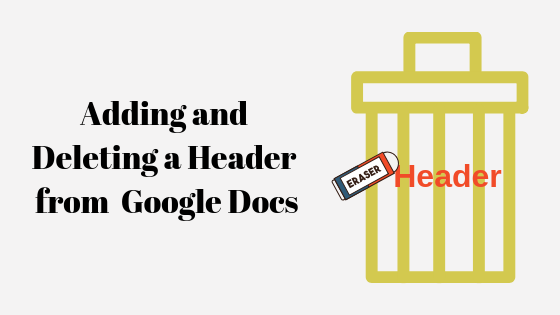Как исправить запрещенный код ошибки NFL 403 на Roku?
Многие зрители НФЛ на Roku сталкивались с ошибкой «403 Forbidden» на различных устройствах и телевизорах Roku, особенно во время прямых трансляций. Об этой проблеме сообщалось с различными подписками НФЛ, и иногда она затрагивает только определенные каналы.
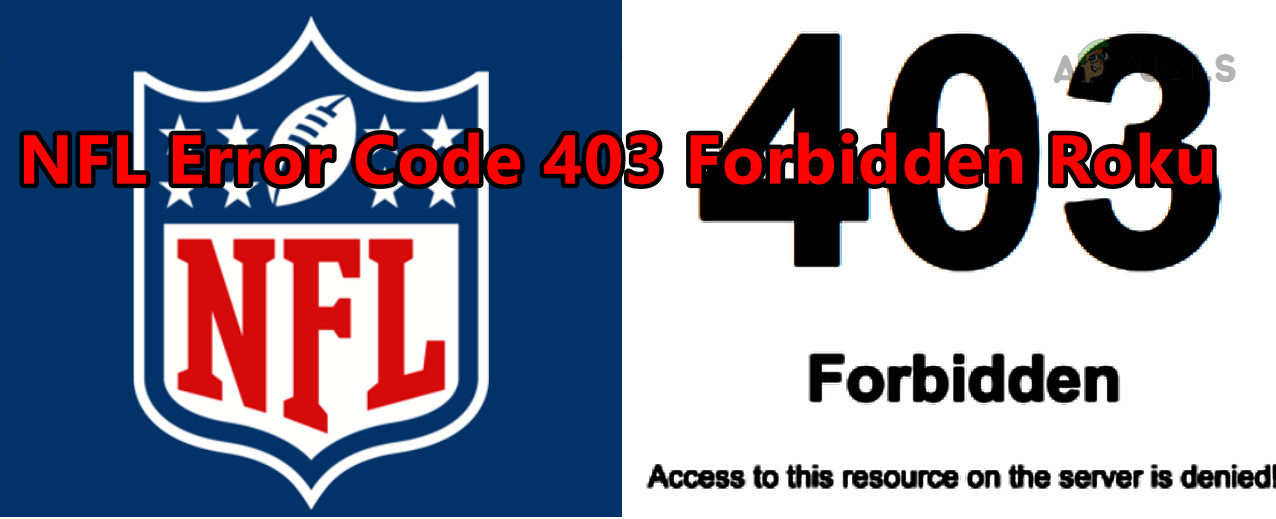 Код ошибки НФЛ 403 Запрещено Roku
Код ошибки НФЛ 403 Запрещено Roku
Программы для Windows, мобильные приложения, игры - ВСЁ БЕСПЛАТНО, в нашем закрытом телеграмм канале - Подписывайтесь:)
Чтобы решить эту проблему, попробуйте перезагрузить устройство Roku или обновить приложение. Если проблема не устранена, рассмотрите возможность переустановки приложения, сброса пароля учетной записи НФЛ или сброса настроек устройства Roku. Прежде чем устранять неполадки, убедитесь, что службы NFL и Roku работают в вашем регионе.
1. Перезагрузите устройство Roku и маршрутизатор.
Если вы столкнулись с ошибкой 403 в приложении NFL на Roku, это может быть связано с неисправностью коммуникационных модулей устройства или маршрутизатора, что препятствует правильной ретрансляции запросов на серверы. Перезапуск устройства Roku и маршрутизатора должен решить проблему.
- Перейдите в «Настройки устройства Roku» > «Система» > «Перезагрузить» и перезапустите Roku.
 Перезапустите Roku из системного меню.
Перезапустите Roku из системного меню. - Запустите приложение НФЛ и посмотрите, решена ли проблема.
- Если нет, выключите устройство Roku, маршрутизатор и телевизор (если применимо).
- Отсоедините кабели питания от источников питания и подождите минуту.
- Подключите кабели питания и включите маршрутизатор.
- Как только индикаторы состояния станут стабильными, включите телевизор, а затем устройство Roku.
- Запустите NFL и убедитесь, что код запрещенной ошибки удален.
2. Обновите приложение NFL и прошивку Roku.
Канал НФЛ на Roku может отображать ошибку «403 запрещено», если приложение или прошивка Roku устарели, что приводит к несовместимости и отказу в подключении серверов приложения. Обновление приложения NFL и прошивки Roku должно решить проблему.
Обновите приложение НФЛ
- Перейдите на главный экран Roku и выберите приложение НФЛ.
- Нажмите кнопку * и выберите «Проверить наличие обновлений».
 Проверьте обновления НФЛ на Roku
Проверьте обновления НФЛ на Roku - Установите обновление (если оно есть) и перезагрузите устройство через его меню.
- Запустите NFL и проверьте, решена ли проблема.
Обновите прошивку устройства Roku.
- Перейдите в «Настройки Roku» > «Система» > «Обновления системы».
- Выберите «Проверить наличие обновлений» и установите все доступные обновления.
 Откройте обновление системы в настройках системы Roku.
Откройте обновление системы в настройках системы Roku. - Перейдите в «Настройки» > «Система» > «Перезагрузить» и перезапустите Roku.
- Запустите NFL и проверьте, устранена ли ошибка 403.
3. Повторно войдите в систему поставщика услуг.
Если приложение НФЛ не сможет авторизовать ваш профиль у поставщиков услуг, вы получите ошибку 403 Forbidden. Чтобы решить эту проблему, повторно войдите в систему поставщика услуг, чтобы повторно установить авторизацию.
- Запустите приложение НФЛ и выберите «Настройки» > «Учетная запись» > «Поставщики».
 Выход из системы поставщика услуг НФЛ
Выход из системы поставщика услуг НФЛ - Выйдите из системы поставщика услуг и перезапустите Roku через меню «Система».
- Снова войдите в систему поставщика услуг и посмотрите, устранит ли это проблему.
4. Смените поставщика услуг.
Если ваш профиль не авторизован конкретным поставщиком услуг или произошел сбой связи с приложением, вы можете столкнуться с ошибкой 403. Смена поставщика услуг должна решить эту проблему.
- Запустите NFL и выберите «Настройки» > «Учетная запись» > «Поставщики услуг».
- Измените его на другой (например, Sling TV на Paramount+) и перезапустите Roku через меню.
 Изменить поставщика НФЛ на Paramount+
Изменить поставщика НФЛ на Paramount+ - Запустите NFL и посмотрите, устранена ли ошибка 403.
5. Отключите ограничение отслеживания рекламы.
Roku предоставляет персонализированную рекламу на основе данных вашего устройства. Отключение этой функции может привести к сбою в работе приложения НФЛ, если оно использует настройки рекламы по умолчанию. Чтобы решить эту проблему, отключите опцию «Ограничить отслеживание рекламы».
- Запустите Настройки Roku > Конфиденциальность > Реклама.
- Отключите ограничение отслеживания рекламы и сбросьте рекламный идентификатор.
 Отключите ограничение отслеживания рекламы на устройстве Roku
Отключите ограничение отслеживания рекламы на устройстве Roku - Перезагрузите устройство через его меню и запустите НФЛ. Убедитесь, что проблема решена.
- Если нет, включите «Ограничить отслеживание рекламы» и проверьте, решена ли это проблема.
6. Переустановите приложение НФЛ.
Если вы получаете сообщение об ошибке 403 «Запрещено» на Roku при использовании приложения или канала NFL, это обычно означает, что установка больше не действительна. Чтобы это исправить, переустановите приложение или канал НФЛ на своем устройстве Roku.
- На главном экране устройства Roku выберите приложение или канал НФЛ.
- Нажмите кнопку * на пульте и выберите «Удалить канал».
 Удалите канал НФЛ на устройстве Roku
Удалите канал НФЛ на устройстве Roku - Подтвердите удаление канала и перейдите в «Настройки Roku» > «Система» > «Перезапустить».
- Подтвердите перезагрузку устройства и переустановите NFL.
 Добавьте канал НФЛ в Roku
Добавьте канал НФЛ в Roku - Запустите NFL и посмотрите, устранена ли ошибка 403.
7. Активируйте НФЛ через YouTube TV.
Ошибка NFL 403 Forbidden на Roku обычно возникает, если приложению не удается правильно активировать вашу учетную запись. Активация приложения НФЛ через YouTube TV должна решить эту проблему.
- Выйдите из приложения НФЛ и удалите его.
- Перезагрузите устройство Roku и переустановите NFL.
- Запустите NFL и на экране активации потокового сервиса выберите YouTubeTV.
 Включите YouTube TV в качестве службы потокового вещания для НФЛ
Включите YouTube TV в качестве службы потокового вещания для НФЛ - Выберите адрес электронной почты, связанный с вашей учетной записью YouTube, и посмотрите, решит ли это проблему.
8. Сбросьте пароль учетной записи НФЛ.
Если серверы НФЛ не смогут авторизовать вашу учетную запись, они выдадут ошибку 403 Forbidden. Сброс пароля вашей учетной записи НФЛ должен решить эту проблему путем повторного установления необходимой авторизации.
- Выйдите из учетной записи NFL на устройстве Roku и удалите NFL.
- Перезагрузите устройство Roku и зайдите на сайт НФЛ с помощью браузера на рабочем столе.
- Войдите, используя свои учетные данные, и перейдите по ссылке «Изменить пароль».
 Изменить пароль НФЛ
Изменить пароль НФЛ - Смените пароль и переустановите НФЛ на Roku.
- Запустите NFL и посмотрите, очищен ли он от запрещенного кода 403.
9. Повторно подписаться на услугу.
Если ошибка или неисправность не позволяют Roku авторизовать вашу подписку, это может вызвать ошибку 403, поскольку серверы обнаруживают несанкционированный доступ. Чтобы решить эту проблему, повторно подпишитесь на услугу.
Обратите внимание, что с вас может взиматься плата за подписку. Если у вас есть подписка на НФЛ от другого провайдера, вы можете отменить ее напрямую у него.
- Запустите веб-браузер и перейдите на сайт Roku.
- Войдите в систему, используя свои учетные данные, и перейдите в раздел «Управление подписками».
- Найдите свою подписку на НФЛ в разделе «Активные подписки» и отключите ее автоматическое продление.
 Отменить подписку на НФЛ на Roku
Отменить подписку на НФЛ на Roku - Перезапустите Roku (Настройки > Система > Перезапустить) и включите автоматическое продление подписки.
- Удалите приложение НФЛ и перезапустите Roku через меню.
- Переустановите приложение НФЛ и запустите его.
- Войдите в него и добавьте провайдера ТВ. Проверьте, решена ли проблема.
10. Сбросьте устройство Roku к заводским настройкам по умолчанию.
Код запрещенной ошибки NFL 403 на Roku обычно указывает на повреждение прошивки устройства, часто возникающее в результате неудачного обновления. Чтобы это исправить, сбросьте Roku к заводским настройкам, предварительно сделав резервную копию всех важных данных.
- Запустите настройки устройства Roku и выберите «Система» > «Дополнительные настройки системы» > «Сброс к заводским настройкам».
 Сброс настроек устройства Roku через настройки
Сброс настроек устройства Roku через настройки - Подтвердите сброс устройства и после этого настройте его в соответствии с вашими требованиями.
- Установите НФЛ и запустите ее. Надеюсь, он будет работать корректно.
Если проблема не устранена, попробуйте получить доступ к своей учетной записи НФЛ на другом устройстве, чтобы проверить ее работоспособность. Кроме того, рассмотрите возможность обращения в службу поддержки Roku или NFL для получения дополнительной помощи.
Программы для Windows, мобильные приложения, игры - ВСЁ БЕСПЛАТНО, в нашем закрытом телеграмм канале - Подписывайтесь:)

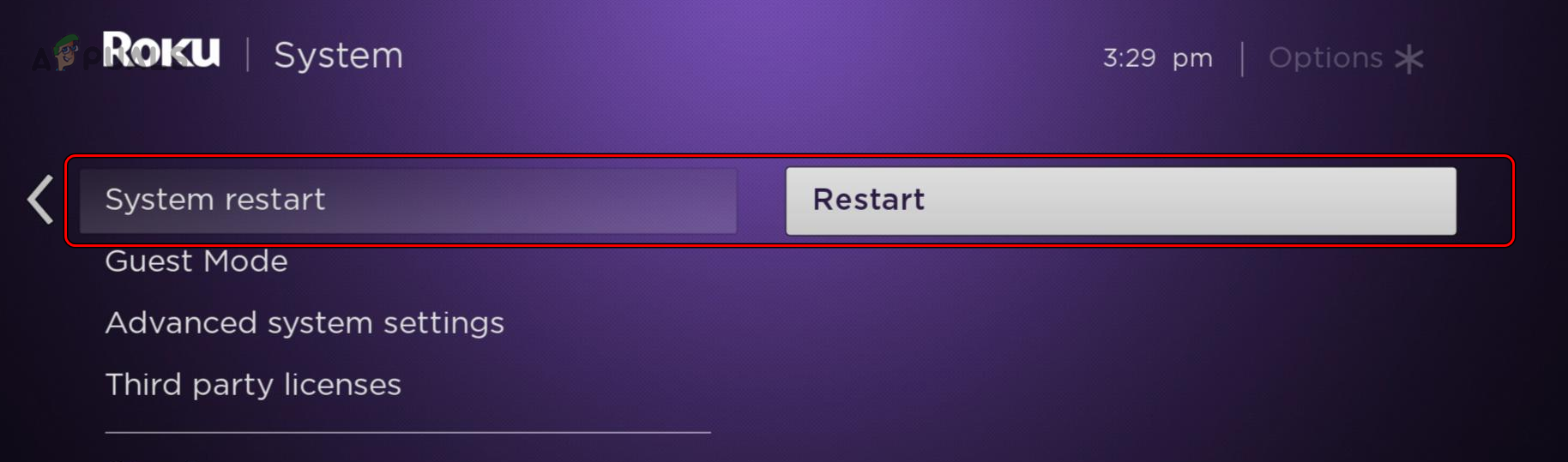 Перезапустите Roku из системного меню.
Перезапустите Roku из системного меню.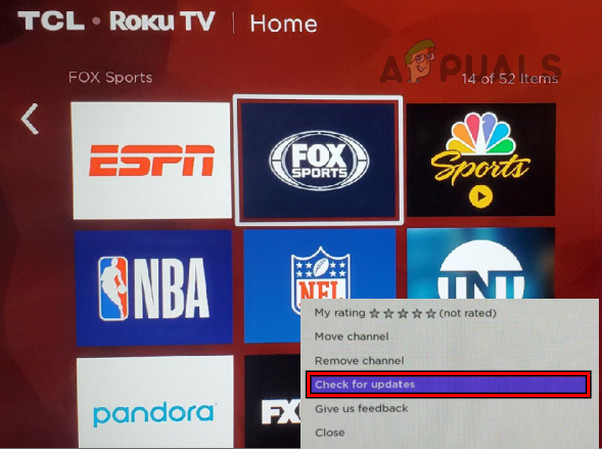 Проверьте обновления НФЛ на Roku
Проверьте обновления НФЛ на Roku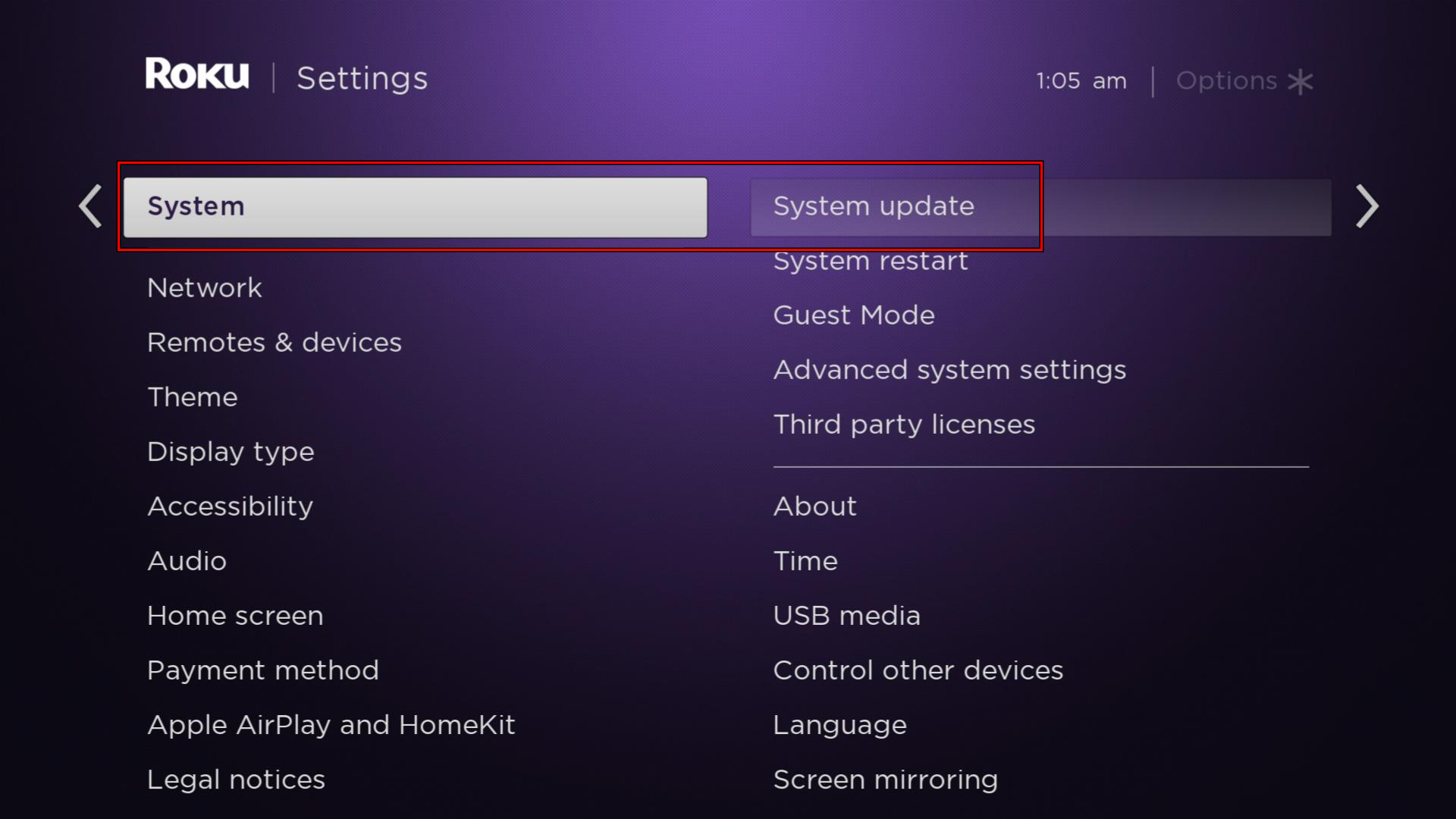 Откройте обновление системы в настройках системы Roku.
Откройте обновление системы в настройках системы Roku.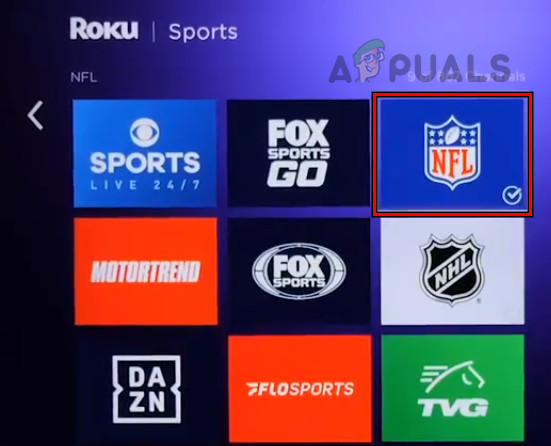 Выход из системы поставщика услуг НФЛ
Выход из системы поставщика услуг НФЛ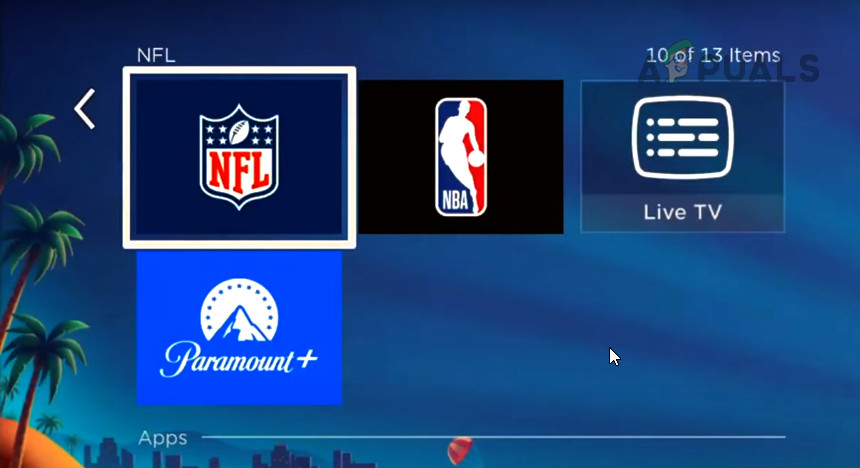 Изменить поставщика НФЛ на Paramount+
Изменить поставщика НФЛ на Paramount+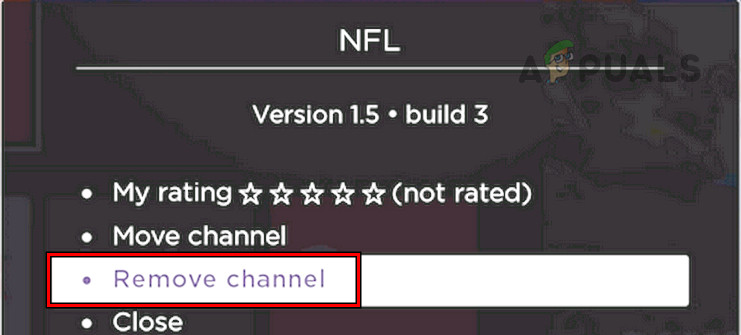 Удалите канал НФЛ на устройстве Roku
Удалите канал НФЛ на устройстве Roku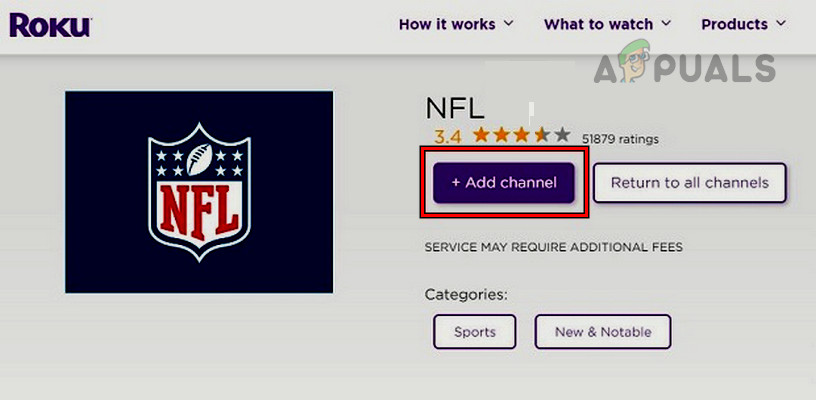 Добавьте канал НФЛ в Roku
Добавьте канал НФЛ в Roku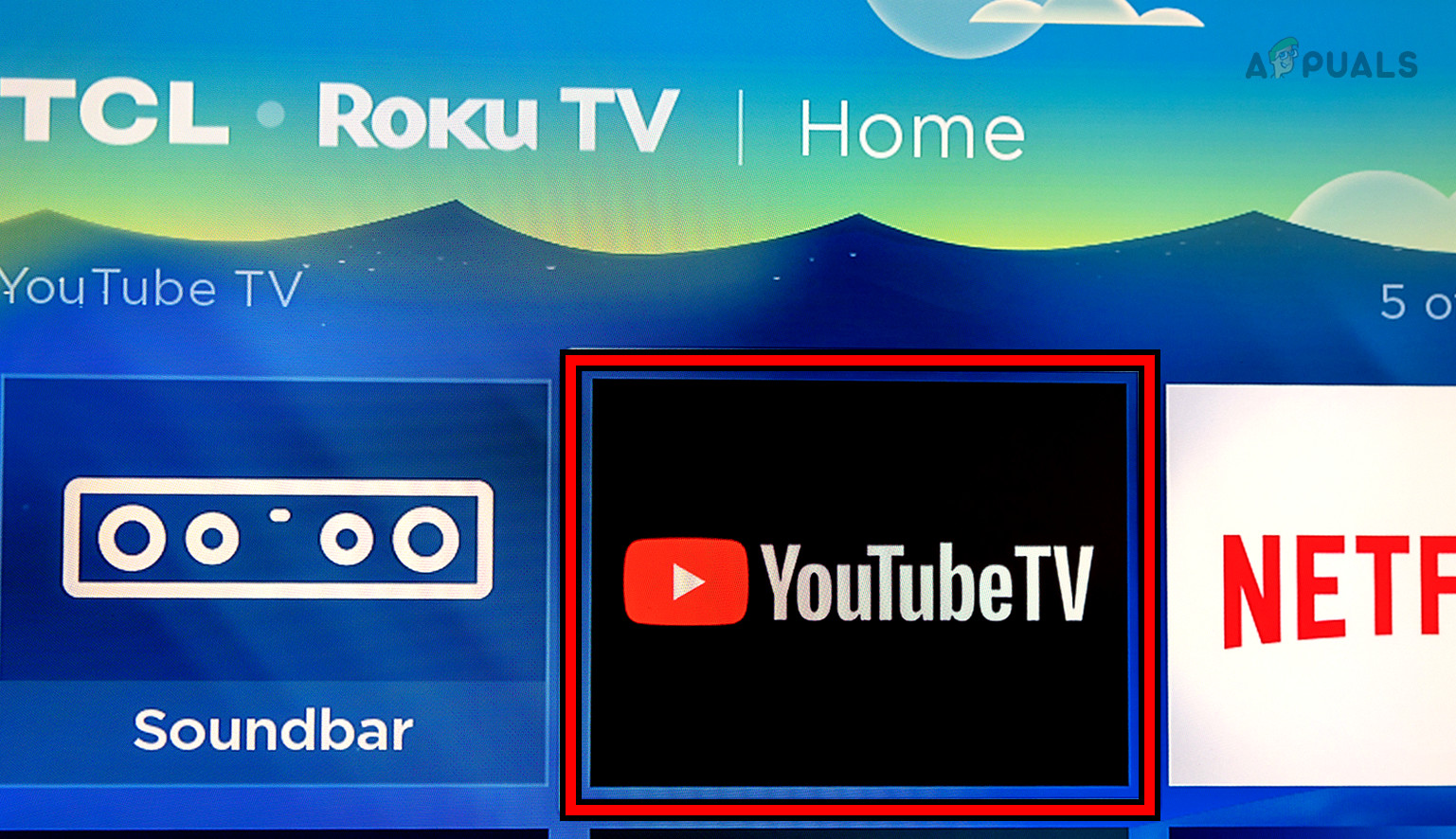 Включите YouTube TV в качестве службы потокового вещания для НФЛ
Включите YouTube TV в качестве службы потокового вещания для НФЛ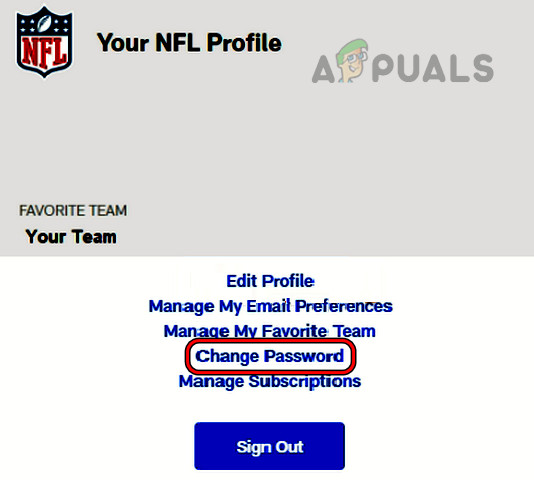 Изменить пароль НФЛ
Изменить пароль НФЛ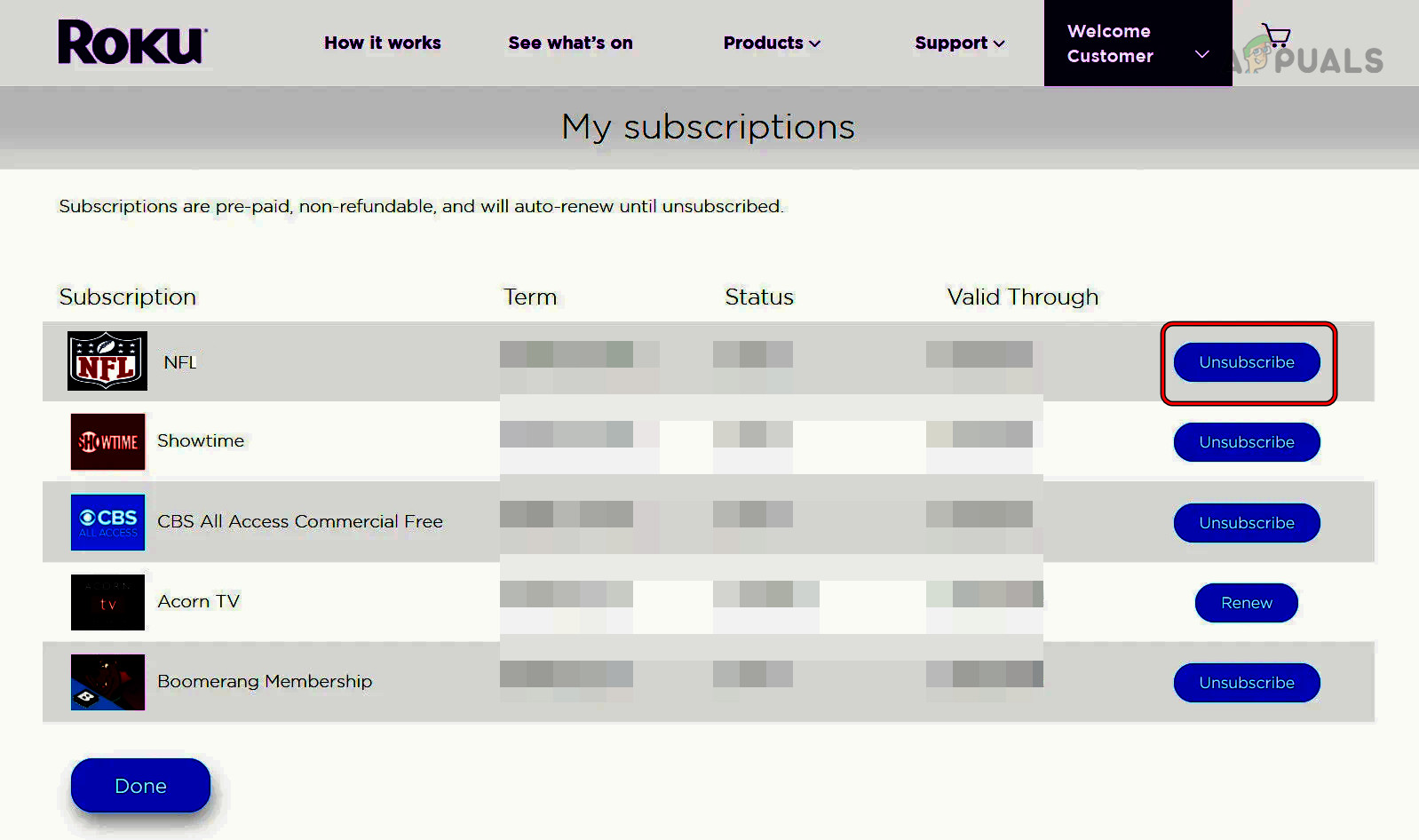 Отменить подписку на НФЛ на Roku
Отменить подписку на НФЛ на Roku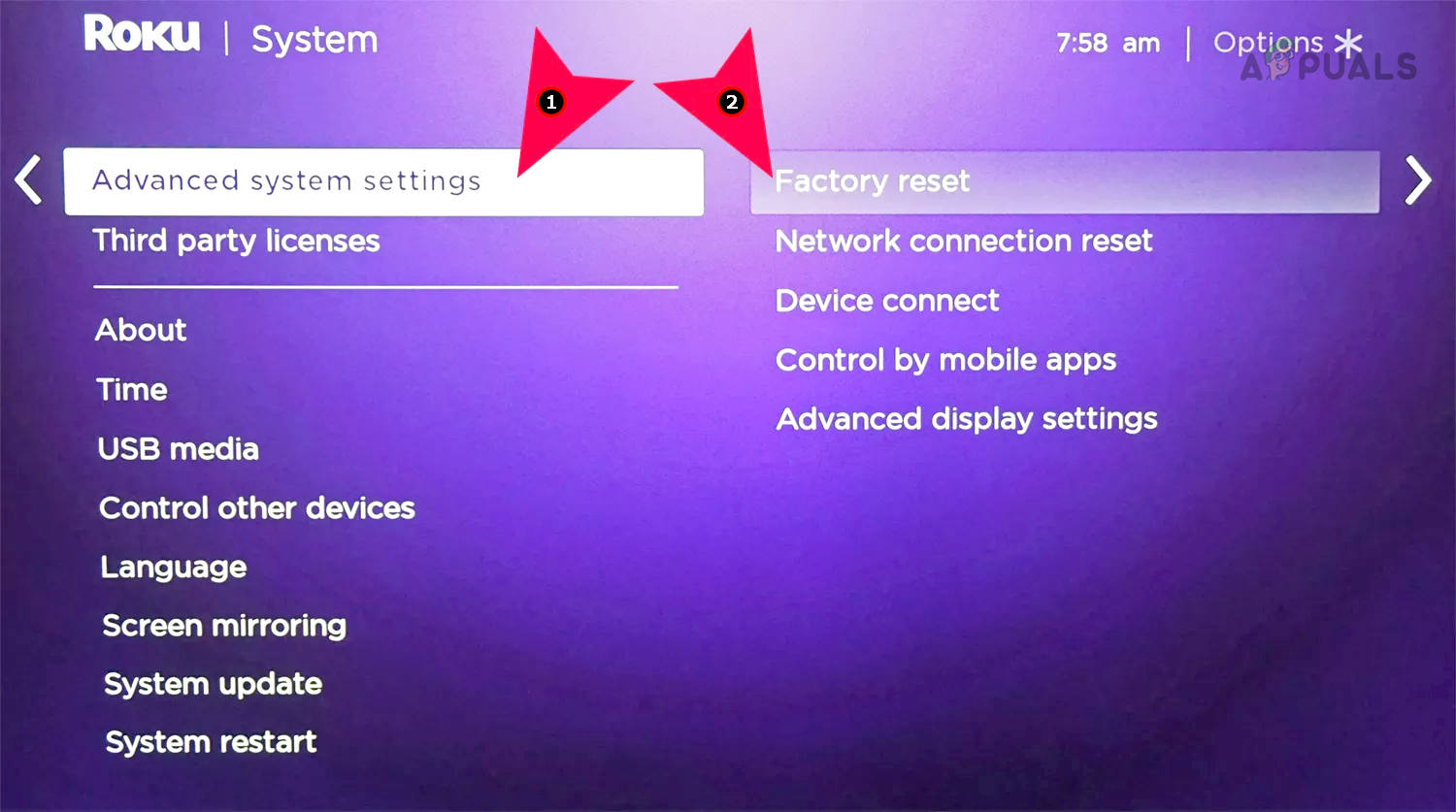 Сброс настроек устройства Roku через настройки
Сброс настроек устройства Roku через настройки